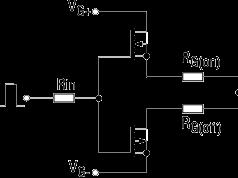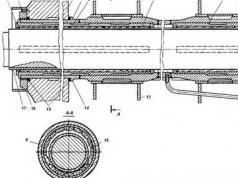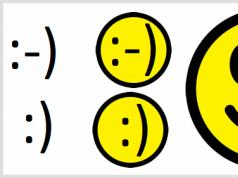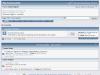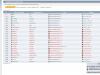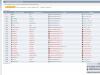- Bağlantı protokolü seçerken VPN'i nasıl kullanacağınızı düşünün. PPTP'nin kablosuz ağ üzerinden hızlı olduğu bilinmektedir ancak L2TP ve IPSec'ten daha az güvenlidir. Bu nedenle güvenliğe önem veriyorsanız L2TP veya IPSec kullanın. İşyerinde bir VPN'e bağlanırsanız işvereniniz muhtemelen size hangi protokolü seçeceğinizi söyleyecektir. Kendi VPN'inizi kullanıyorsanız İSS'niz tarafından desteklenen bir protokol seçin.
- Bir VPN sağlayıcı seçerken güvenliği düşünün. Belge ve e-posta göndermek için VPN kullanmak istiyorsanız veya internette gezinirken kendinizi korumak istiyorsanız SSL (TLS) veya IPsec şifrelemesi sunan bir VPN sağlayıcısı seçin. SSL şifreleme protokolü en popüler olanıdır. Şifreleme, verileri dışarıdan gizlemenin bir yöntemidir. Ayrıca şifreleme için PPTP yerine OpenVPN kullanan bir VPN sağlayıcı seçin. Son yıllarda PPTP'de çeşitli güvenlik açıkları bulunmuştur; OpenVPN ile genellikle daha güvenli bir şifreleme yöntemi olarak kabul edilir.
- Bir VPN sağlayıcı seçerken gizliliği düşünün. Bazı sağlayıcılar müşterilerinin faaliyetlerini izler ve şüphelenmeleri durumunda yetkilileri uyarabilir. Çevrimiçi etkinliğinizi gizli tutmak istiyorsanız kullanıcı günlüklerini tutmayan bir VPN sağlayıcı seçin.
- Bir VPN sağlayıcı seçerken VPN'in verimini göz önünde bulundurun. Ne kadar veri aktarılabileceğini belirler. Yüksek kaliteli video ve müzik dosyalarının boyutunun daha büyük olduğunu ve bu nedenle metin dosyaları ve resimlere göre daha fazla bant genişliği gerektirdiğini unutmayın. Yalnızca hassas belgeleri görüntülemek ve aktarmak için bir VPN kullanacaksanız, herhangi bir VPN sağlayıcısı yeterli bant genişliği sağlayacaktır. Ancak örneğin Netflix izlemek veya çevrimiçi oyunlar oynamak istiyorsanız sınırsız bant genişliği kullanmanıza izin veren bir VPN sağlayıcısı seçin.
- Bir VPN sağlayıcı seçerken yalnızca diğer ülkelerde kullanılabilen içeriği görüntülemek isteyip istemediğinizi düşünün. Web'e göz attığınızda konumunuzu belirleyen IP adresinizi alırlar. Başka bir ülkedeki içeriğe erişmeye çalışırsanız IP adresi nedeniyle bunu yapamayabilirsiniz çünkü o içeriğe ilişkin ülkeler arasında telif hakkı sözleşmesi yoktur. Bu nedenle, çıkış sunucuları olan bir sağlayıcı arayın; bu durumda ihtiyacınız olan ülkenin IP adresine sahip olacaksınız. Bu sayede yurt dışı sunucuları kullanarak başka bir ülkedeki içeriklere erişebilirsiniz. Ülkede ihtiyacınız olan içeriğe sahip sunucuları olan bir VPN sağlayıcısı seçin.
- Bir VPN sağlayıcı seçerken, VPN'ye bilgisayardan mı yoksa mobil cihazdan mı bağlanacağınızı düşünün. Çok seyahat ediyorsanız veya sık sık bir mobil cihaz (akıllı telefon veya tablet) kullanıyorsanız, mobil cihazlar için VPN bağlantısı sağlayan, hatta mobil cihazlarınızla uyumlu uygulamalar sağlayan bir VPN sağlayıcısı seçin.
- Bir VPN sağlayıcı seçerken ne tür bir desteğe ihtiyacınız olduğunu düşünün. Belirli bir VPN sağlayıcısına ilişkin yorumları okuyun ve müşteri desteği hakkında bilgi edinin. Bazı sağlayıcılar yalnızca telefonla destek sağlarken, diğerlerine canlı sohbet veya e-posta yoluyla da ulaşılabilir. Size uygun bir müşteri desteği deneyimi sunan bir sağlayıcı bulun. Ayrıca müşteri desteğinin kalitesini değerlendirmek için sağlayıcı hakkındaki incelemelere (Yandex veya Google gibi bir arama motoru aracılığıyla) bakın.
- Bir VPN sağlayıcı seçerken ne kadar harcamak istediğinizi düşünün. Bazı VPN sağlayıcıları ücretsiz hizmetler sunar (Open VPN gibi), ancak genellikle hizmetler (özellikler, bant genişliği, destek vb.) azalır. Piyasada çok sayıda VPN sağlayıcısı olduğundan bazılarının fiyatlarını ve hizmetlerini karşılaştırın. İhtiyacınız olan hizmetleri uygun fiyata sağlayacak bir sağlayıcıyı mutlaka bulacaksınız.
Birçok işletme, bilgisayarlar arasında veri aktarmak için VPN kullanır. VPN kurmak için Windows 7, XP, 8 ve 10, birkaç dakika içinde özel bir sanal ağ oluşturmanıza ve bunu özel bilgileri korumak için kullanmanıza olanak tanıyan yerleşik bir yazılıma sahiptir.
Denetim Masası Üzerinden Ayarlar
Windows XP, Vista ve işletim sisteminin sonraki sürümlerinde, yerleşik yazılımı kullanarak VPN ağları oluşturabilir ve bu ağlara bağlanabilirsiniz. Bu bağlantıyı adım adım ele alalım:
Uzak VPN sunucusu doğru verileri alırsa, birkaç dakika içinde bilgisayar yeni özel ağa bağlanacaktır. Gelecekte bağlantıyı her seferinde yapılandırmanıza gerek kalmayacak; hızlı bağlantı seçimi bölümünde olacak. 
Ek bağlantı özellikleri
Bağlantının doğru çalışması için parametrelerinin biraz değiştirilmesi önerilir. Bunu yapmak için Bağlantılar düğmesine tıkladıktan sonra açılan menüde Özellikler düğmesini seçin. Bu özellikleri Kontrol Panelindeki “” bölümünden de açabilirsiniz.

Talimatları takip et:
- "Bölümüne gidin" Yaygındır", işareti kaldır" Önce bu bağlantının numarasını çevirin».
- İÇİNDE " Seçenekler» öğeyi devre dışı bırak « Windows'ta oturum açma etki alanını etkinleştir».
- Bölümde " Emniyet"kurulması gerekiyor" Noktadan Noktaya Tünel Protokolü (PPTP)" Onay kutularından “ Parola Kimlik Doğrulama Protokolü (CHAP)"ve onu takip ediyorum" Microsoft CHAP protokolü sürüm 2 (MS-CHAP v2)».
- Bölümde " Açık"yalnızca ikinci kutuyu işaretleyin (TCP/IPv4). IPv6'yı da kullanabilirsiniz.
Windows xp, 7, 8, 10'da Denetim Masası üzerinden VPN kurmak, yürütme algoritması açısından aynıdır. Bunun istisnası, işletim sistemi sürümüne bağlı olarak biraz değiştirilmiş bir tasarımdır.
Bağlantı kurulduktan sonra VPN'yi nasıl kaldıracağınızı bulmanız gerekir. Bunu yapmak için “bölümüne gitmeniz yeterli” Adaptör ayarlarını değiştir» Kontrol Panelinden. Daha sonra gereksiz öğeye sağ tıklayın ve “ Silmek».
Windows XP bağlantısı kurma
Bağlantı kurulum işlemi neredeyse Windows 7'deki ile aynıdır.


Artık bağlantı ağlar menüsü aracılığıyla yapılabilir. Giriş yapmak için kullanıcı adınızı ve şifrenizi girmeniz yeterlidir.

VPN Sunucusu Oluşturma
Bu talimat XP ve üzeri sürümler için geçerlidir. Ne yazık ki, standart sanal özel ağ aracı oturum başına yalnızca bir kullanıcıyı bağlayabilir.

Kalıcı bir IP veya alan adı oluşturmazsanız, bir kullanıcıyı bağlamak için her seferinde sunucu adresini değiştirmeniz gerekecektir.
Bu, sunucunun oluşturulmasını tamamlar; artık ona bir kullanıcı bağlayabilirsiniz. Giriş yapmak için önceden oluşturulan hesaptaki kullanıcı adını ve şifreyi kullanın.
Windows XP'de VPN sunucusu
Bu talimatlar Windows 7, 8 ve 10'un kurulumuyla ilgilidir. XP'de ayarlar için ayarlar sihirbazı kullanılır.

İlerleyen zamanlarda kullanıcı ve IPv4 protokol ayarları Windows'un diğer versiyonlarında olduğu gibi yapılacaktır.
Windows 8 ve 10 aracılığıyla bağlantı kurma
Windows 8'de VPN bağlantısının kullanımı daha kolay hale geldi ve küçük bir program aracılığıyla yapılıyor. "Bölümünde yer almaktadır. Açık» - « Bağlantılar» - « VPN».

Windows 10 ve 8'deki bir VPN bağlantısı yalnızca “ Kontrol Paneli", aynı zamanda yerleşik program aracılığıyla. İçinde bağlantı adını, sunucu adresini ve oturum açma bilgilerini belirtmeniz gerekir.

Verileri girdikten sonra bağlantılar menüsünden ağ başlatılabilir. Bu noktada VPN bağlantısı nasıl oluşturulur sorusu çözülmüş sayılabilir.

VPN sunucusu nasıl oluşturulur, hatalar
Kullanıcının VPN'ye bağlanmada herhangi bir sorunu varsa, bu durum sorunun numarasını ve açıklamasını içeren bir açılır pencereyle gösterilir.
809
Bu en yaygın olanıdır ve L2TP protokolüyle MikkroTik ağ geçidi üzerinden bağlanırken ortaya çıkar.

Bunu düzeltmek için 3 yapılandırma adımını uygulamanız gerekir:

Bu ayarlardan sonra 809 hatası çözülmezse kayıt defterini değiştirmeniz gerekir. Bunu yapmak için Win + R tuş kombinasyonunu kullanın ve regedit girin. Sonraki bölüme gidin HKEY_LOCAL_MACHINE\Sistem\AkımKontrolSeti\Hizmetler\Rasman\Parametreler. Daha sonra ProhibitIpSec adında 1 değerine sahip bir DWORD değeri oluşturun.

Bundan sonra PC'nizi yeniden başlatın.
806
Bir VPN kurduktan sonra Windows 8 görünebilir hata 806. Ağ kurulumu veya ağ kablosu bağlantısı yanlış olduğunda ortaya çıkar.
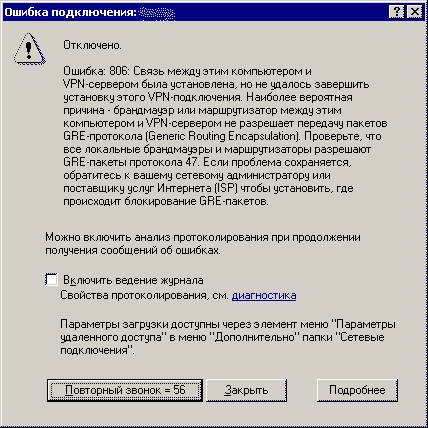
Bu sorunların çözümüne bakalım:
- Bağdaştırıcı ayarlarını değiştirmek için ayarlara gidin.
- Ardından yeni bir gelen bağlantı oluşturun ve buna İnternet bağlantısı olan bir kullanıcı ekleyin.
- Bağlantı özelliklerinde protokol sürüm 4'ü seçmeniz gerekir.
- Şimdi TCP/IPv4 protokolünün ek ayarlarına gitmeniz ve “ Uzak ağda varsayılan ağ geçidini kullan».
- Artık güvenlik duvarınızı, GRE protokolü etkinken TCP bağlantı noktası 1723 üzerinden gelen bağlantılara izin verecek şekilde ayarlamanız gerekir.
- Ayrıca sunucuda kalıcı bir IP ayarlamanız ve 1723 numaralı bağlantı noktasına veri aktarımını yapılandırmanız gerekir.
Böylece uzak sunucu tüm verileri bu port üzerinden iletecek ve bağlantı kopmayacaktır.
619
Windows 7'de VPN bağlantısının güvenliği yanlış yapılandırıldığında ortaya çıkar.

Çoğu durumda, kullanıcı adı ve parolanın yanlış girilmesi durumunda ortaya çıkar ancak bağlantının bir güvenlik duvarı tarafından engellenmesi veya erişim noktasının yanlış olması durumunda da ortaya çıkabilir. Girilen tüm veriler doğruysa hata, yanlış güvenlik ayarlarından kaynaklanmaktadır. Sıfırlanmaları gerekiyor:
- VPN bağlantı özelliklerinde güvenlik sekmesine gidin ve önerilen ayarları kullanın.
- Ayrıca “öğesini de atamanız gerekir” Veri şifrelemesi gerekli (aksi takdirde bağlantıyı kesin)" Bundan sonra değişiklikleri kaydetmeniz ve yeniden başlatmak için bilgisayarı kapatmanız gerekir.
VPN bağlantısı, iletilen tüm verileri güvenilir bir şekilde korumanıza olanak tanır. Ek şifreleme protokolleri sayesinde kullanıcılar ve sunucular arasında gönderilen bilgileri istenmeyen kişiler görüntüleyemeyecektir. Önemli olan sunucuyla bağlantıyı doğru şekilde yapılandırmaktır.
Konuyla ilgili video
Başka bir ağ üzerinde mantıksal bir ağ oluşturan teknolojiye, İngilizce'de "Sanal Özel Ağ" anlamına gelen "VPN" kısaltması verilmektedir. Basit bir ifadeyle VPN, başka bir ağdaki cihazlar arasında farklı iletişim yöntemleri içerir ve çeşitli koruma yöntemlerinin kullanılmasına olanak sağlar, bu da bilgisayarlar arasında değiştirilen bilgilerin güvenliğini önemli ölçüde artırır.
Ve bu, modern dünyada, örneğin büyük ticari şirketlerin ve tabii ki bankaların ağları için çok önemlidir. Aşağıda bir VPN'in nasıl oluşturulacağı, VPN bağlantısı kurma prosedürüne ilişkin talimatlar ve oluşturulan VPN bağlantısının nasıl düzgün şekilde yapılandırılacağına ilişkin ayrıntılı kılavuzlar bulunmaktadır.
Tanım
Bir VPN'in ne olduğunu anlamayı kolaylaştırmak için ne yapabileceğini bilmeniz yeterlidir. Bir VPN bağlantısı, mevcut bir ağda belirli bir sektörü tahsis eder ve içinde bulunan tüm bilgisayarlar ve dijital ekipmanların birbirleriyle sürekli bir bağlantısı vardır. Ancak en önemlisi bu sektörün geniş ağdaki diğer tüm cihazlara tamamen kapalı ve korumalı olmasıdır.
VPN nasıl bağlanır
Bir VPN tanımlamanın başlangıçtaki görünür karmaşıklığına rağmen, onu Windows bilgisayarlarda oluşturmak ve hatta VPN'in kendisini kurmak, eğer ayrıntılı bir kılavuzunuz varsa, özellikle zor olmayacaktır. Temel gereklilik, aşağıdaki adımların katı sırasını sıkı bir şekilde takip etmektir:

 Daha sonra, ilgili çeşitli nüanslar dikkate alınarak VPN kurulumu gerçekleştirilir.
Daha sonra, ilgili çeşitli nüanslar dikkate alınarak VPN kurulumu gerçekleştirilir.
VPN nasıl kurulur?
Yalnızca işletim sisteminin değil, aynı zamanda iletişim hizmetleri sağlayan operatörün bireysel özelliklerini de dikkate alarak yapılandırmak gerekir.
Windows XP
VPN'in Windows XP işletim sisteminde başarılı bir şekilde çalışması için aşağıdaki adımların sıralı olarak gerçekleştirilmesi gerekir:

Daha sonra, oluşturulan ortamda çalışırken bazı kullanışlı işlevleri kullanabilirsiniz. Bunu yapmak için aşağıdakileri yapmanız gerekir:

 Not: Parametrelerin girilmesi her zaman farklı şekilde gerçekleştirilir, çünkü bunlar yalnızca sunucuya değil aynı zamanda iletişim hizmeti sağlayıcısına da bağlıdır.
Not: Parametrelerin girilmesi her zaman farklı şekilde gerçekleştirilir, çünkü bunlar yalnızca sunucuya değil aynı zamanda iletişim hizmeti sağlayıcısına da bağlıdır.
Windows 8
Bu işletim sisteminde, bir VPN'in nasıl kurulacağı sorusu çok fazla zorluğa neden olmamalıdır çünkü burada neredeyse otomatiktir.
Eylem sırası aşağıdaki adımlardan oluşur:

 Daha sonra ağ seçeneklerini belirtmeniz gerekir. Bu amaçla aşağıdaki eylemleri gerçekleştirin:
Daha sonra ağ seçeneklerini belirtmeniz gerekir. Bu amaçla aşağıdaki eylemleri gerçekleştirin:

 Not: Girilen ayarlar, ağ yapılandırmanıza bağlı olarak önemli ölçüde değişiklik gösterebilir.
Not: Girilen ayarlar, ağ yapılandırmanıza bağlı olarak önemli ölçüde değişiklik gösterebilir.
Windows 7
Windows 7'de ayar yapma işlemi basit ve deneyimsiz bilgisayar kullanıcıları için bile erişilebilirdir.
Bunları yapmak için bir Windows 7 kullanıcısının aşağıdaki sıralı adımları atması gerekir:

Not: Doğru çalışma için tüm parametrelerin dikkatli bir şekilde tek tek seçilmesi gerekir.
Android
VPN ortamında Android işletim sistemi çalıştıran bir gadget'ın normal işleyişini ayarlamak için birkaç adım uygulamanız gerekir:

Bağlantı özellikleri
Bu teknoloji, veri aktarım prosedürlerinde farklı türde gecikmeler içerir. Gecikmeler aşağıdaki faktörlerden dolayı meydana gelir:
- Bağlantı kurmak biraz zaman alır;
- İletilen bilgiyi kodlamak için sürekli bir süreç vardır;
- İletilen bilgi blokları.

En önemli farklar teknolojinin kendisinde bulunur; örneğin VPN, yönlendiricilere veya ayrı hatlara ihtiyaç duymaz. Etkin bir şekilde çalışmak için ihtiyacınız olan tek şey World Wide Web'e ve bilgi kodlaması sağlayan uygulamalara erişimdir.
https://www.site/2018-04-24/kak_ustanovit_vpn_i_obhodit_blokirovki_pyat_nadezhnyh_servisov
Üç harf
VPN nasıl kurulur ve bloklar nasıl atlanır? Beş güvenilir hizmet

Roskomnadzor bloklarını nasıl atlayacağınızı henüz öğrenmediyseniz site, VPN hizmetlerini cihazlarınıza yüklemeye yönelik kısa ve net talimatlar yayınlar.
VPN nedir?
VPN, Sanal Özel Ağ anlamına gelir. Bu, sanal bir özel ağ oluşturmanıza olanak tanıyan bir teknolojidir. Çok daha basitleştirilmiş haliyle, ağdaki iki ana bilgisayar (nokta) arasında doğrudan, güvenli bir bağlantı oluşturur. Noktalardan biri başka bir ülkede bulunabileceğinden, VPN'in yararlı işlevlerinden biri blokları atlamaktır.
Daha da kolay? Bu, başka bir coğrafi konumda internete “dışarı çıkmanızı” sağlayan bir “tünel” gibidir. VPN aracılığıyla bağlanan bir cihaz sanal olarak Rusya'da değil, Almanya, İsveç, Çek Cumhuriyeti, Avusturya, ABD'de - herhangi bir yerde bulunacaktır. Buna göre Roskomnadzor kısıtlamaları bunun için geçerli olmayacak.
VPN'e yalnızca blokları aşmak için mi ihtiyaç duyulur?
Hayır, bunun bir yan işlev olduğunu söyleyebiliriz (ancak artık neredeyse ana işlev haline geliyor). Ancak genel olarak VPN öncelikle bağlantı güvenliği için kullanılır. VPN'ler ayrıca kurumsal ve devlet kurumları tarafından farklı ofisleri tek bir ortak ağda birleştirmek için aktif olarak kullanılır. Ayrıca uzmanlar, herkese açık Wi-Fi ağlarına yalnızca VPN etkinken bağlanmayı tavsiye ediyor.
Genel olarak VPN hizmetleri size anonimlik sağlar (çevrimiçi etkinliklerinizi kaydetmezler), trafiğinizi şifreler ve genel olarak İnternet kullanımını daha güvenli hale getirir.
VPN nasıl kurulur? Karmaşık? Bu pahalı?
Zor değil, herkes yapabilir. VPN hizmetleri çeşitli hizmetler sağlar (aşağıdaki liste), bunlardan herhangi birini seçmeniz, kaydolmanız, kart bilgilerinizi girmeniz ve gerekli uygulamaları cihazlarınıza yüklemeniz yeterlidir. Uygulama yüklenirken sizden cihaz ayarlarınızda otomatik değişiklik yapmanızı isteyecektir; bunu kabul etmeniz gerekir. Daha sonra uygulamayı açabilir ve VPN'yi gerektiği gibi açıp kapatabilirsiniz. Genel olarak VPN'yi her zaman açık tutabilirsiniz.
Ücretsiz VPN'ler vardır, ancak bunların genellikle günlük veya aylık veri sınırları vardır (ve başka kısıtlamaları da olabilir). Ücretli hizmetlerden birini kullanmak daha iyidir - daha hızlı ve daha güvenilir şekilde çalışacaktır. Yıllık maliyeti yaklaşık 60 ila 100 dolar (yaklaşık 3,5 - 6 bin ruble). Ödeme planına bağlı olarak kartınızdan ayda bir veya yılda bir kez çekim yapılır (ikinci seçenek genellikle çok daha karlıdır).
 İOS'taki VyprVPN uygulamasının iki ekran görüntüsü. Solda mevcut bağlantı ekranı bulunmaktadır (Avusturya sunucusu üzerinden bağlantı). Sağda bağlantı için uygun sunucuların bir listesi bulunur (sol sütundaki sayı ne kadar düşükse İnternet o kadar hızlı çalışacaktır)
İOS'taki VyprVPN uygulamasının iki ekran görüntüsü. Solda mevcut bağlantı ekranı bulunmaktadır (Avusturya sunucusu üzerinden bağlantı). Sağda bağlantı için uygun sunucuların bir listesi bulunur (sol sütundaki sayı ne kadar düşükse İnternet o kadar hızlı çalışacaktır)
Çoğu hizmet, tek bir hesapta birden fazla cihazı aynı anda kullanmanıza olanak tanır (hizmete bağlı olarak genellikle üç ila altı). Yani telefonunuzu, tabletinizi, ev ve iş bilgisayarlarınızı, hatta belki akrabalarınızın cihazlarını da aynı VPN hizmeti üzerinden bağlayabilirsiniz. Burada listelenen VPN hizmetleri en yaygın cihazları ve işletim sistemlerini destekler (elbette iOS, Android, Windows ve Mac dahil). Birçok VPN hizmeti, örneğin tüm ev veya ofis trafiğinin VPN bağlantısı üzerinden geçmesini sağlayacak şekilde doğrudan yönlendirici üzerinde yapılandırılabilir.
İşte önerebileceğimiz bazı iyi, kanıtlanmış hizmetler. Bağlantıya tıkladığınızda, kayıt ve tüm başvurulara ilişkin bağlantıları bulabileceğiniz hizmet web sitesine yönlendirileceksiniz.
Kural olarak, eşzamanlı bağlantı sayısına ve ek seçeneklere (örneğin bulut depolama) bağlı olarak farklı tarife planları vardır. Bu listede en ucuz planları sunuyoruz.
Fiyatı: Yıllık 60$'dan başlayan fiyatlarla
Fiyat: Yıllık 40$'dan başlayan fiyatlarla
Eşzamanlı bağlantı sayısı: altıya kadar
Fiyat: Yıllık 60$'dan başlayan fiyatlarla (sınırlı miktarda trafiğe sahip ücretsiz bir sürüm de mevcuttur)
Fiyat: Yıllık 80$'dan başlayan fiyatlarla
Eşzamanlı bağlantı sayısı: üçe kadar
Fiyat: Yıllık 80$'dan başlayan fiyatlarla
Eşzamanlı bağlantı sayısı: beşe kadar
VPN internetinizi yavaşlatır mı?
Evet ama sadece biraz. Genellikle bir VPN hizmeti en hızlı sunucu üzerinden otomatik olarak bağlanır. Doğru, bazen Rusya topraklarında bulunur, bu nedenle bu, engellemeyi atlamanıza yardımcı olmaz. Bu durumda özel bir menüden başka bir hızlı sunucuyu manuel olarak seçebilirsiniz. Milisaniye cinsinden minimum gecikme değerine odaklanmanız gerekiyor. Hızlı bir sunucuya bağlandığınızda, video izlerken de dahil olmak üzere büyük olasılıkla bir VPN'e bağlı olduğunuzu fark etmeyeceksiniz bile.
VPN kullanırken ne gibi sorunlar yaşanabilir?
Bazen VPN bağlantısı nedeniyle bazı hizmetler düzgün çalışmayabilir. Mobil cihazlarda bazen coğrafi konumu belirlemede sorunlar olabiliyor; örneğin Uber'i aramada zorluk yaşadık. Netflix gibi yayın hizmetleri çalışmayabilir. Ancak genel olarak mevcut koşullarda, yabancı bir sunucu üzerinden VPN üzerinden bağlanmak, büyük olasılıkla İnternet'teki çalışmanızı daha istikrarlı hale getirecektir, çünkü Telegram ile mücadele nedeniyle milyonlarca IP'nin engellenmesine maruz kalmayacaksınız. Bu arada Telegram da harika çalışacak.
VPN'de bir şeyler işe yaramazsa onu istediğiniz zaman kapatabilirsiniz.
VPN yasak değil mi? Yasal mı?
Rusya'da VPN kullanmak kanunen yasak değildir. Aynı zamanda ülkemizde resmi olarak, kullanıcılarının Rusya'da yasaklanmış sitelere erişimini engellemeyen VPN hizmetlerini engellemenize izin veren bir yasa vardır. Ancak bildiğimiz kadarıyla bu yasa henüz VPN'lere uygulanmadı.
Her halükarda bugün sıradan kullanıcılara yönelik herhangi bir yaptırım sağlanmamaktadır.
Hangi hizmeti seçeceğimi hala bilmiyorum. Hangilerini kullanıyorsunuz?
Sitenin editör kadrosu VyprVPN ve NordVPN kullanıyor. Uzun yıllardır kullanıyoruz ve her şeyden memnunuz. NordVPN'in Rusça bir web sitesi var.
Telegram engellendi, ücretsiz proxy'ler ve VPN'ler büyük bir kullanıcı akışı nedeniyle aralıklı olarak çalışıyor veya herhangi bir açıklama yapılmadan tamamen çalışmayı bırakıyor.
Ücretli araçlar da her an ortadan kaybolabilir: Anonimleştiricileri ve VPN'leri yasaklayan yasa uzun zaman önce çıkarıldı ancak henüz uygulanmadı. Bu durumda internette özgürlüğün tek garantisi kendi VPN'inizdir. Lifehacker size 20 dakikada nasıl kurulacağını anlatacak.
Barındırma seçimi
Bir VPN kurmak için bir VPS - sanal özel sunucuya ihtiyacınız vardır. Aşağıdaki koşullar karşılandığı sürece herhangi bir barındırma sağlayıcısını seçebilirsiniz:
- Sunucu, Rus yetkililerin yetki alanına girmeyen ancak gerçek konumunuza oldukça yakın bir ülkede bulunmaktadır.
- Rasgele erişim belleği (RAM) en az 512 MB olmalıdır.
- Ağ arayüz hızı 100 MB/sn ve üzeridir.
- Ağ trafiği - 512 GB ve üzeri veya sınırsız.
Ayrılan sabit disk alanı miktarı ve sürücü türü önemli değildir. Aylık 3-4 dolara uygun bir çözüm bulabilirsiniz.
Sunucu satın alırken KVM'yi seçin. OpenVZ ve Xen, TUN'a bağlı olmaları durumunda da uygundur - bunu barındırma sağlayıcısının teknik servisine sormanız gerekir.
Bazı barındırma sağlayıcıları üzerinde VPN oluşturma olanağını sınırlandırabilse de, KVM ile herhangi bir ek değişiklik yapılmasına gerek yoktur. Bunu destek hizmetiyle de netleştirebilirsiniz.
Bir sunucu kurarken “Ana Bilgisayar Adı” öğesine herhangi bir değer girebilirsiniz: örneğin, test.test. NS1 ve NS2 önekleri de önemli değil: yazıyoruz ns1.test Ve ns2.test.
İşletim sistemi - CentOS 7.4 64 bit veya başka herhangi bir dağıtım, ayarlarda temel bir fark yoktur. Ağ trafiğini 512 GB'ta bırakın veya mevcut olanın yeterli olmayacağından korkuyorsanız ek birim seçin. Konum - ne kadar yakınsa o kadar iyi. Hollanda yapacak.

Ödeme yapıldıktan sonra VPN kurulumu için gerekli tüm verileri içeren bir e-posta alacaksınız. Başka bir ülkedeki bir sunucuda yer satın aldınız, geriye kalan tek şey tüm trafiği ona yönlendirmektir.
VPN kurma
Sunucuya bağlanıp komut göndermek için Putty programını kullanacağız. Barındırma için kayıt verilerini içeren bir e-postayla bir bağlantı aldım. Programı indirebilirsiniz. Macun ve analogları macOS'ta da mevcuttur, ayarlar aynı olacaktır.
Putty'yi başlatın. Oturum sekmesinde Ana Bilgisayar Adı alanına mektupta gelen IP adresini girin ve Aç'a tıklayın.

Bir uyarı penceresi göründüğünde Evet'i tıklayın. Bundan sonra, sunucuya komutlar göndereceğiniz konsol başlatılacaktır. Öncelikle giriş yapmanız gerekiyor - yetkilendirme verileri aynı zamanda barındırma sahibinin mektubunda da bulunmaktadır. Giriş olacak kök, elle yazın. Şifreyi panoya kopyalayın. Şifreyi konsola yapıştırmak için sağ tıklayın ve Enter tuşuna basın. Şifre konsolda görüntülenmez ancak giriş yaptıysanız sistem veya sunucu numarası hakkında bilgi göreceksiniz.

Kullanıcı adınızı ve şifrenizi girmeniz arasında fazla zaman olmamalıdır. Bir hata mesajı görüntülenirse Putty'yi yeniden başlatın ve tekrar deneyin.
VPN'yi yapılandırmak için hazır OpenVPN yol savaşçısı komut dosyasını kullandım. Bu yöntem tam bir anonimliği garanti etmez, dolayısıyla kullanıcı yasa dışı eylemler gerçekleştirirken kolayca bulunabilir. Ancak engellemeyi atlamak yeterlidir. Tüm VPN hizmetleri çalışmayı durdurursa, barındırma için ödeme yaptığım sürece bu bağlantı çalışmaya devam edecektir.
Komut dosyasını kullanmak için wget https://git.io/vpn -O openvpn-install.sh && bash openvpn-install.sh satırını konsola yapıştırın.

Komut dosyasını başarıyla ekledikten sonra kurulum sihirbazıyla bir diyalog başlayacaktır. En uygun değerleri bağımsız olarak bulur; tek yapmanız gereken kabul etmek veya uygun seçeneği seçmektir. Tüm eylemler Enter tuşuna basılarak onaylanır. Sırayla gidelim:
- IP adresi, barındırıcıdan gelen mektupta aldığınız IP adresiyle eşleşmelidir.
- Varsayılan protokolü UDP olarak bırakın.
- Bağlantı noktası:1194 - katılıyorum.
- Hangi DNS'nin kullanılacağı - Google'ı seçin. Sil 1 , yazmak 3 ve Enter'a basın.
- Müşteri adı - kullanıcı adını girin. Ayrılabilirsin müşteri.
- Herhangi bir tuşa basın - tekrar Enter tuşuna basın ve ayarlar tamamlanana kadar bekleyin.
Kurulumu tamamladıktan sonra VPN'ye bağlanacağınız bir dosya oluşturmanız gerekir. cat ~/client.ovpn komutunu girin.

Dosyanın içeriği konsolda görünecektir. cat ~/client.ovpn komutuna ilerleyin ve son satır dışında aşağıda görünen her şeyi seçin. Seçim şu saatte bitmeli. Bir parçayı kopyalamak için Ctrl + V tuşlarına basın.

Not Defteri'ni başlatın, kopyalanan parçayı yapıştırın ve dosyayı masaüstünüze adıyla kaydedin. client.ovpn.

Sunucuya bağlanıyor
Oluşturulan dosyayı kullanarak bağlanmak için bir OpenVPN istemcisine ihtiyacınız vardır. Bilgisayar versiyonu indirilebilir. Programı indirip yükleyin, ancak çalıştırmayın. Dosyaya sağ tıklayın client.ovpn ve OpenVPN'i Başlat'ı seçin.

Bağlantının başlatıldığı bir konsol penceresi görünecektir. Bağlantı başarılıysa, Başlatma Sırası Tamamlandı durumu aşağıda görünecektir. Bağlantı işlemi sırasında bir ağ seçim penceresi görünebilir, genel ağa tıklayın.

Bağlantının doğru olduğundan emin olmak için . Ev sahibinin mektupta yazdığıyla eşleşmelidir. Başka bir ülkedeki sunucuya istek göndermeyi durdurmak için OpenVPN penceresini kapatın.
OpenVPN'in ayrıca mobil cihazlar için istemcileri de vardır.
Bağlantı kurmak için dosyayı telefon hafızasına aktarın client.ovpn. Uygulamayı başlatın ve OVPN Profili'ni seçin. Dosyanın yolunu belirtin ve kaydırıcıyı "Etkin" konumuna getirin.


Üstte bir VPN bağlantı simgesi görünecektir. Trafiğin başka bir ülkedeki bir sunucu üzerinden yönlendirildiğinden emin olmak için mobil tarayıcınızda herhangi bir IP adresi kontrol hizmetini açın.